PS不能打开暂存盘文件解决办法
1、当我们双击 PS 快捷方式或直接启动 PS 软件时,出现以下错误提示窗口:“不能打开暂存盘文件,因为文件被锁定”等。
接下来,当我们点击“确定”按钮后,提示窗口关闭,PS 无法启动。
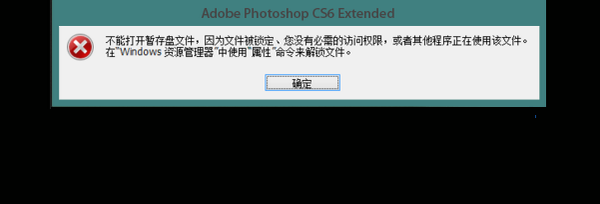
1、首先,在桌面 PS 快捷方式上右击鼠标,点击选择“打开文件所在的位置”。
注意,如果是直接打开 PS 软件,不是通过快捷方式,这一步可以忽略。

2、在找到的 Photoshop.exe 文件上右击鼠标,选择“属性”。
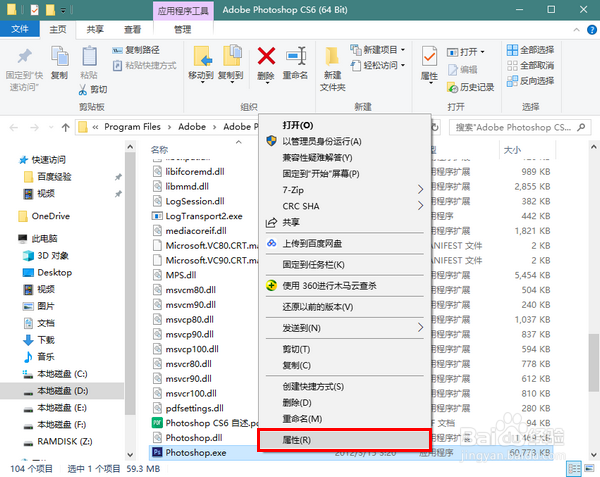
3、在打开的属性窗口中切换到“兼容性”选项卡。

4、然后,再点击“更改所有用户的设置”按钮。
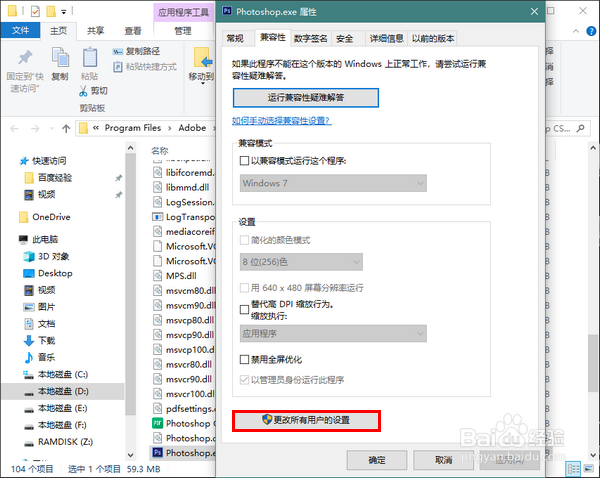
5、在新窗口中勾选“以管理员身份运行此程序”,然后点击“确定”关闭打开的窗口。

6、接着,再一次点击“确定”关闭属性窗口。现在,就可以顺利启动 PS 软件了。

声明:本网站引用、摘录或转载内容仅供网站访问者交流或参考,不代表本站立场,如存在版权或非法内容,请联系站长删除,联系邮箱:site.kefu@qq.com。
阅读量:80
阅读量:158
阅读量:86
阅读量:96
阅读量:23